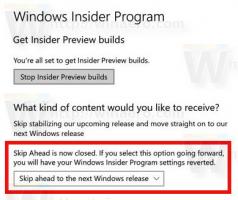Kako ustvariti bližnjico nastavitev opravilne vrstice v sistemu Windows 10
Kot morda že veste, je Microsoft dodal lastnosti opravilne vrstice v aplikacijo Nastavitve v najnovejših različicah za Insiders. Od zdaj do vseh možnosti opravilne vrstice lahko dostopate prek aplikacije Nastavitve, ki je optimizirana za uporabnike zaslona na dotik. Če želite te možnosti opravilne vrstice odpreti z enim klikom, torej z bližnjico na namizju, lahko to preprosto prilagodite za hitrejši dostop do njih.
Oglas
Vse možnosti, povezane z opravilno vrstico so podvojene v aplikaciji Nastavitve. Na strani Sistem - opravilna vrstica lahko zaklenete opravilno vrstico, omogočite PowerShell v meniju Win+X, spremenite postavitev in razvrščanje opravilne vrstice.
Izgleda takole:
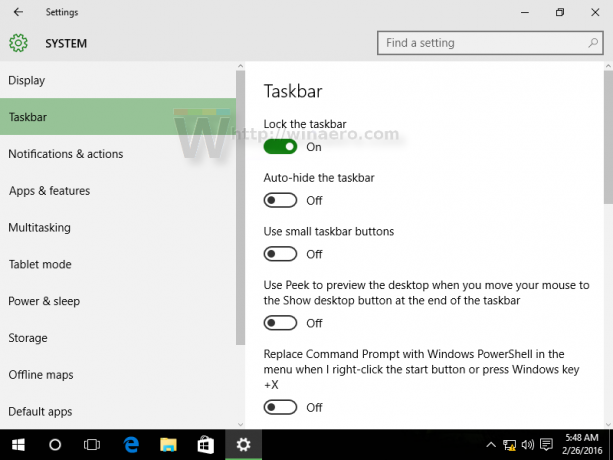
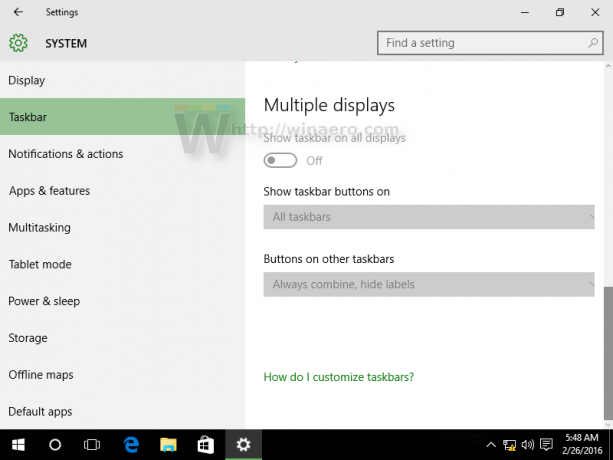
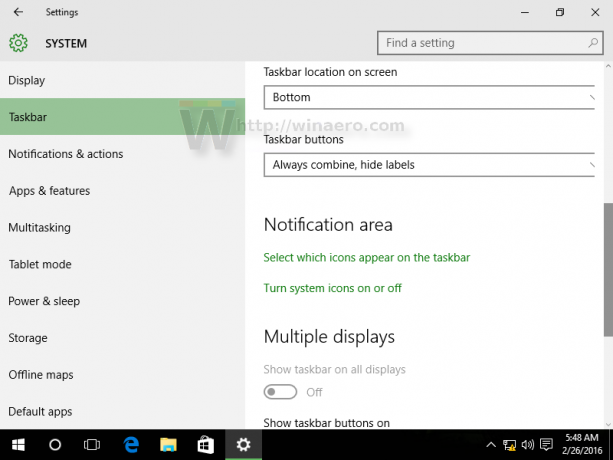 Ta stran vsebuje vse dobre, stare možnosti, ki so na voljo za opravilno vrstico s klasične nadzorne plošče:
Ta stran vsebuje vse dobre, stare možnosti, ki so na voljo za opravilno vrstico s klasične nadzorne plošče:
Skoraj vsaka stran z nastavitvami ima svoj URI (Uniform Resource Identifier). To vam omogoča, da odprete katero koli stran z nastavitvami neposredno s posebnim ukazom, ki se začne z ms-nastavitve:besedilo. Prej smo jih obravnavali tukaj: Kako odpreti različne strani z nastavitvami neposredno v sistemu Windows 10.
Za stran Lastnosti opravilne vrstice je ukaz precej preprost:
ms-nastavitve: opravilna vrstica
To lahko preizkusite v akciji na naslednji način:
- Pritisnite Zmaga + R tipke skupaj, da odprete pogovorno okno Zaženi.
- Vnesite ali kopirajte in prilepite ukaz v polje Zaženi.
ms-nastavitve: opravilna vrstica
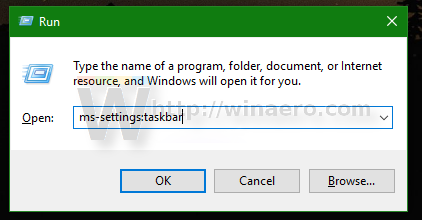
To bo neposredno odprlo stran z nastavitvami opravilne vrstice:
Z zgornjim ukazom boste lahko ustvarili ustrezno bližnjico.
Kako ustvariti bližnjico nastavitev opravilne vrstice v sistemu Windows 10
Naredite to na naslednji način:
- Z desno miškino tipko kliknite na prazno območje namizja in izberite Novo - Bližnjica.

- V ciljno bližnjico vnesite naslednje:
explorer.exe ms-settings: opravilna vrstica

- Poimenujte to bližnjico kot "Lastnosti opravilne vrstice" in dokončajte čarovnika.
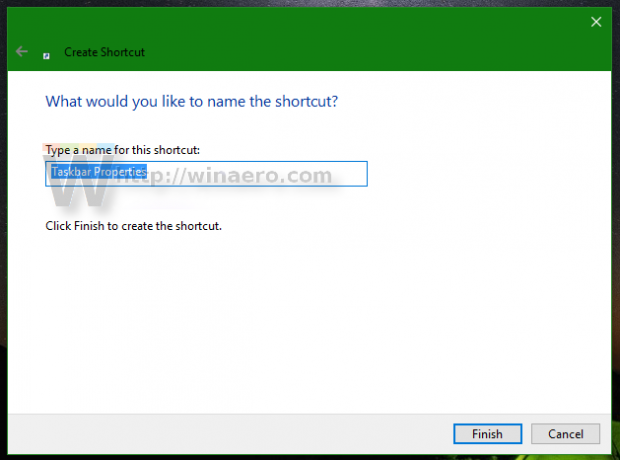
- Nastavite želeno ikono za bližnjico, ki ste jo pravkar ustvarili, če niste zadovoljni s privzeto. Ustrezno ikono najdete v naslednji datoteki:
C:\Windows\explorer.exe
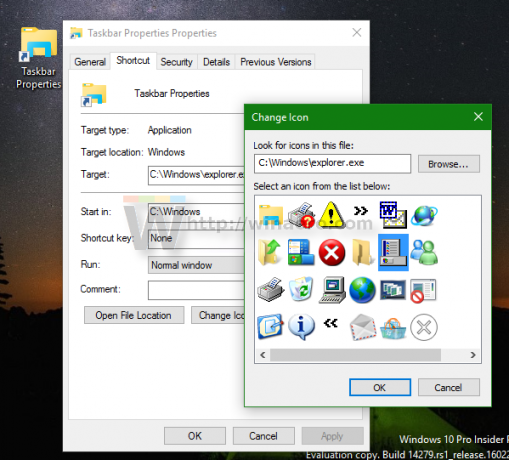
Še eno lepo ikono lahko najdete v datotekiC:\Windows\System32\shell32.dll

Izberite tistega, ki vam je všeč, in kliknite V redu, da zaprete okno z lastnostmi bližnjice.
Ko ustvarite bližnjico, jo lahko celo pripnete v meni Start ali v opravilno vrstico za hiter dostop do lastnosti opravilne vrstice v sistemu Windows 10:
Če ga želite pripeti, z desno tipko miške kliknite bližnjico in v kontekstnem meniju izberite želeni ukaz:
- Izberite Pripni na začetek, da pripnete bližnjico v meni Start.
- Izberite Pripni v opravilno vrstico, da pripnete bližnjico v opravilno vrstico.

Če ste omogočili Orodna vrstica za hitri zagon, lahko bližnjico postavite tudi v to orodno vrstico. Bližnjici je mogoče dodeliti tudi globalno bližnjico na tipkovnici, da imate dostop do nje iz katerega koli okna in katere koli aplikacije. Oglejte si, kako je to mogoče storiti tukaj: Dodelite globalne bližnjice za zagon katere koli aplikacije v sistemu Windows 10.